Có rất nhiều lý do bạn muốn thay đổi số điện thoại hay email trên Facebook của mình. Có thể do bạn bị mất hoặc bạn thay đổi số điện thoại mới, email mới, để tiện phục vụ cho công việc hay mọi người có thể liên lạc với bạn. Bài viết dưới đây sẽ hướng dẫn cách đổi email Facebook và số điện thoại cá nhân Facebook một cách dễ dàng.
Mục Lục Bài Viết
Hướng dẫn cách đổi email Facebook cá nhân
Cách đổi email Facebook cá nhân trên máy tính
Bước 1: Trên trang Facebook cá nhân. Chọn biểu tượng tam giác ngược
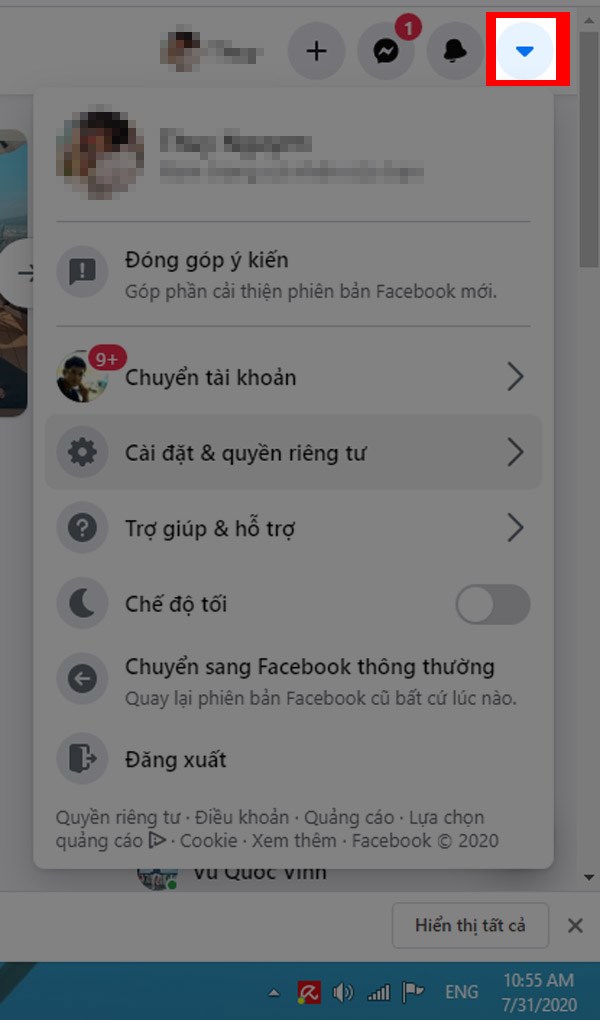
Bước 2: Chọn Cài đặt & quyền riêng tư → Chọn Cài đặt
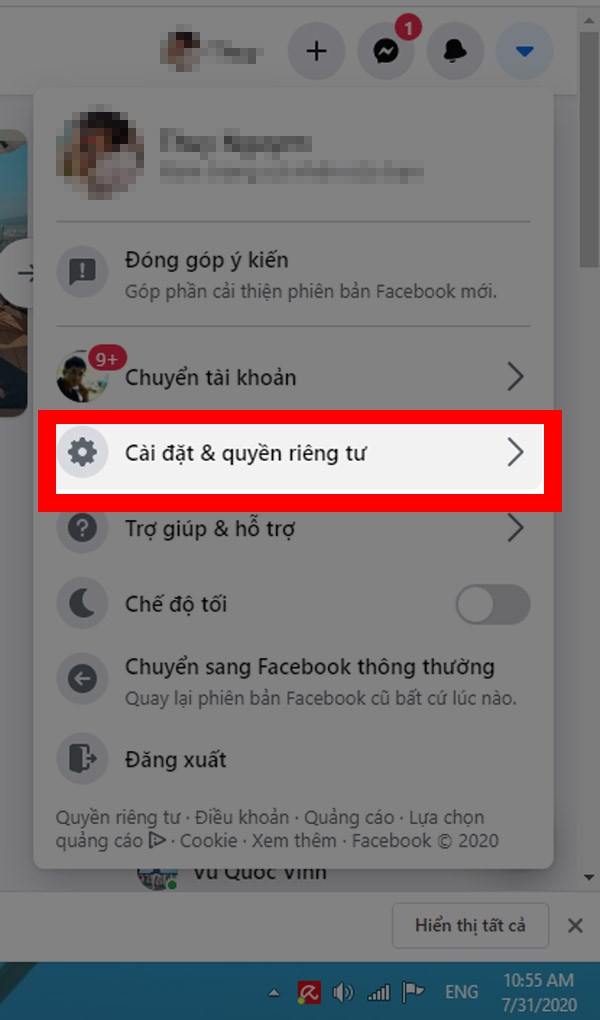
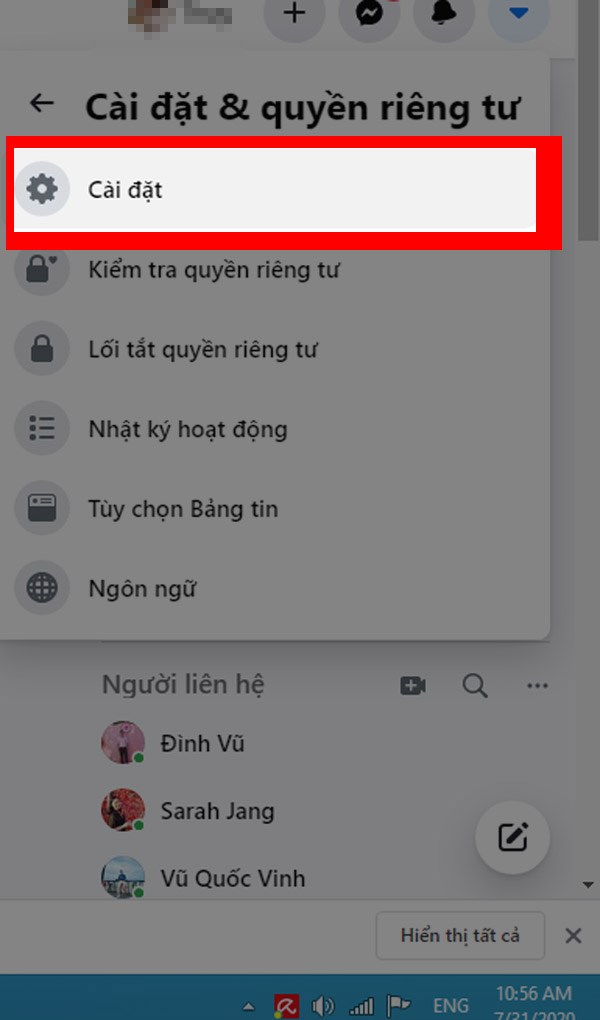
Bước 3: Trong mục Chung → Chọn Chỉnh sửa trong mục liên hệ
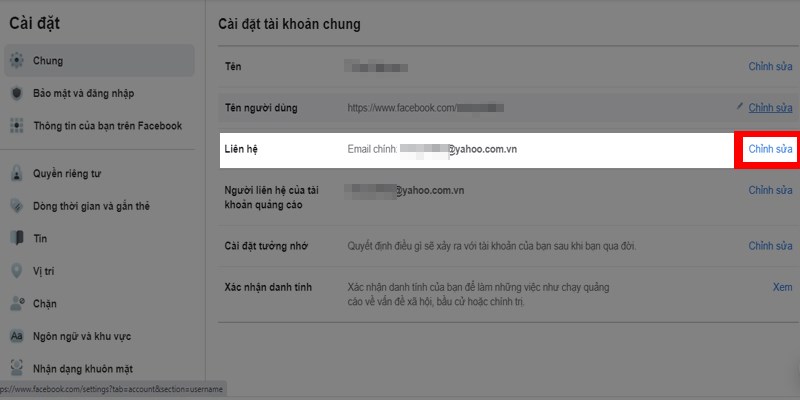
Bước 4: Chọn Thêm email hoặc số di động khác
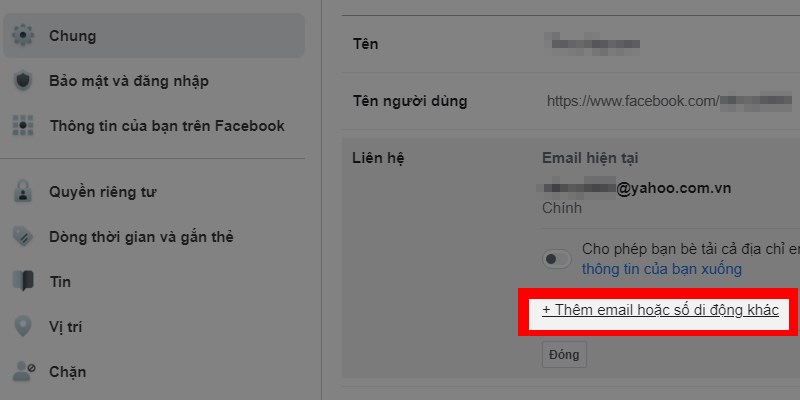
Bước 5: Nhập Gmail mới bạn muốn thêm vào sau đó chọn Thêm
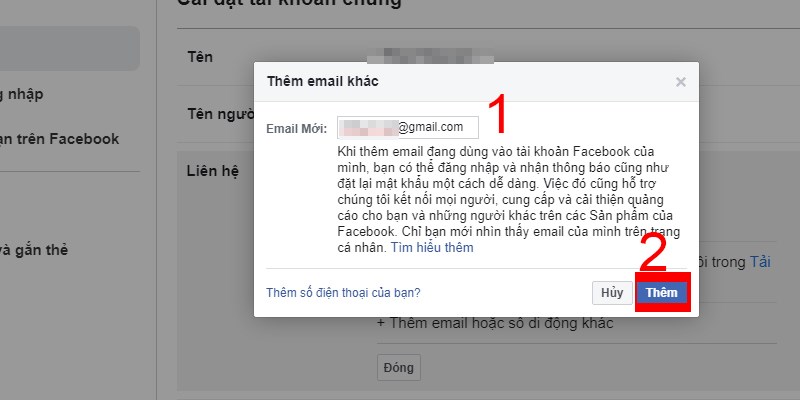
Bước 6: Nhập mật khẩu Facebook cá nhân >>  Chọn Gửi
Chọn Gửi
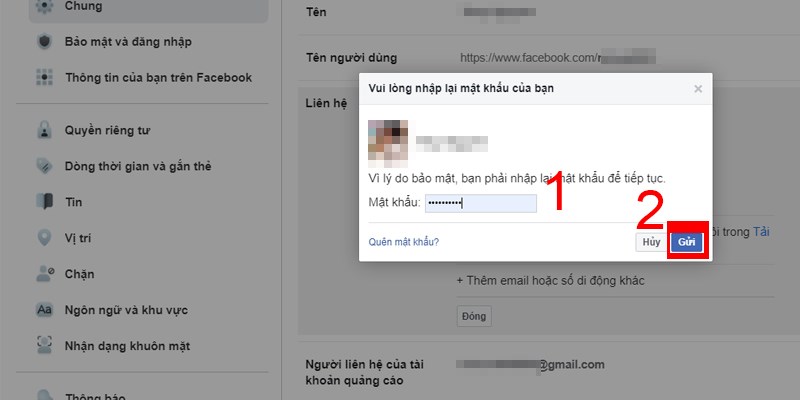
Bước 7: Bạn truy cập và email cá nhân bạn vừa thêm vào để lấy mã xác nhận
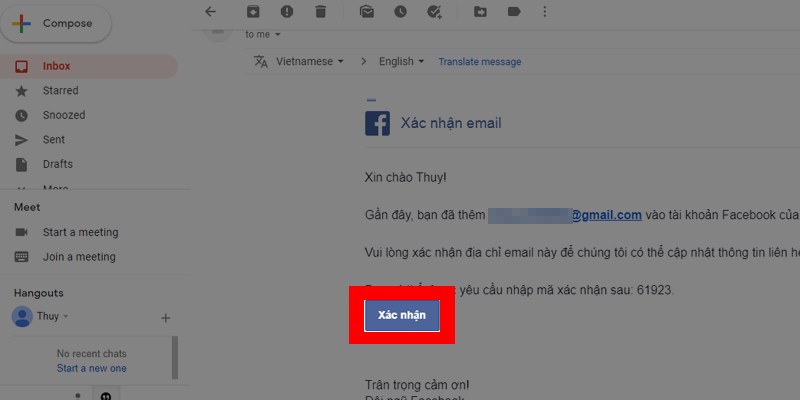
Cách đổi email Facebook cá nhân trên điện thoại
Bước 1: Tại trang chủ chọn vào biểu tượng dấu 3 gạch
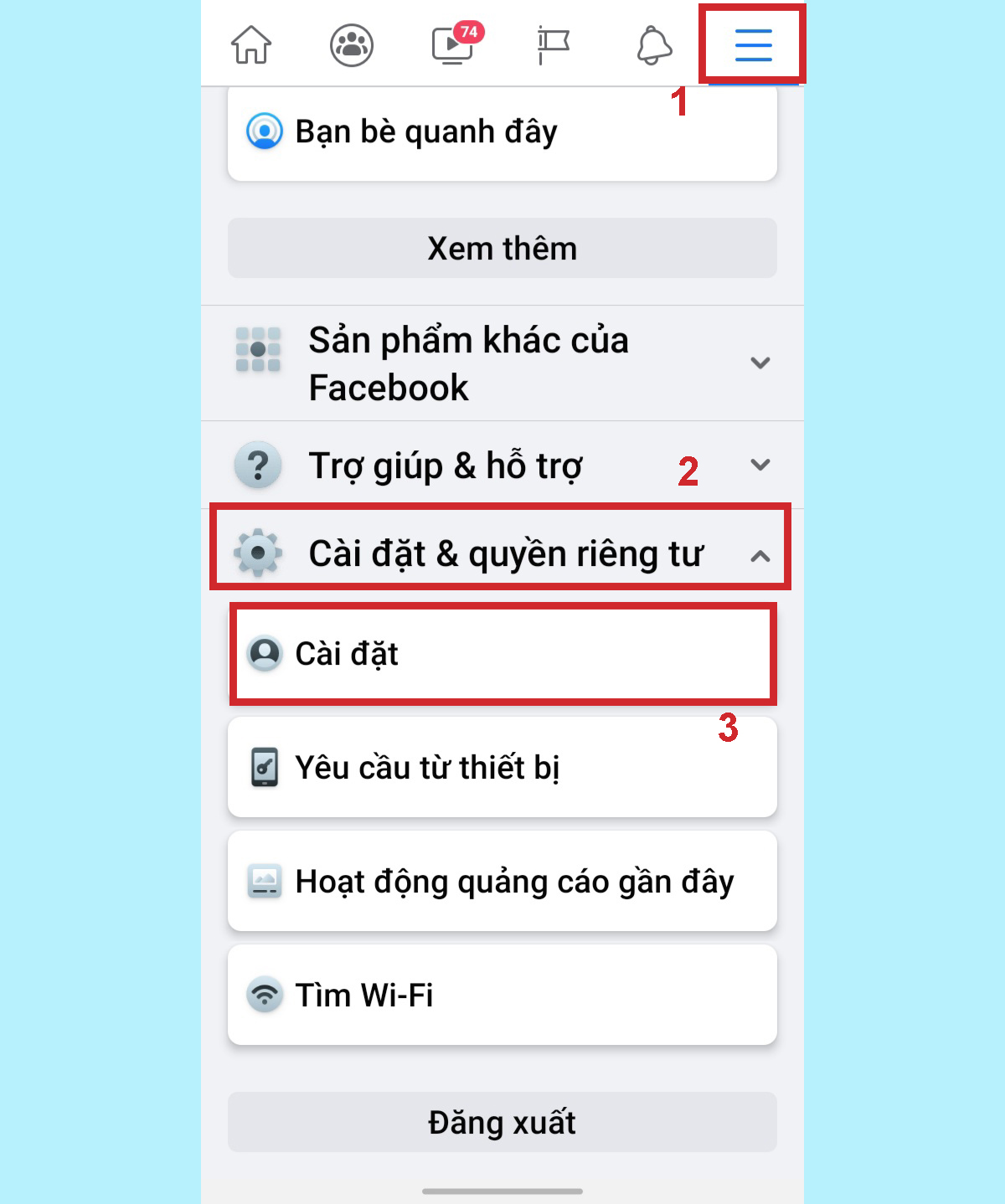
Bước 2: Chọn Cài đặt & quyền riêng tư → Tiếp theo chọn Cài đặt
Bước 3: Tại mục Cài đặt tài khoản chọn Thông tin cá nhân
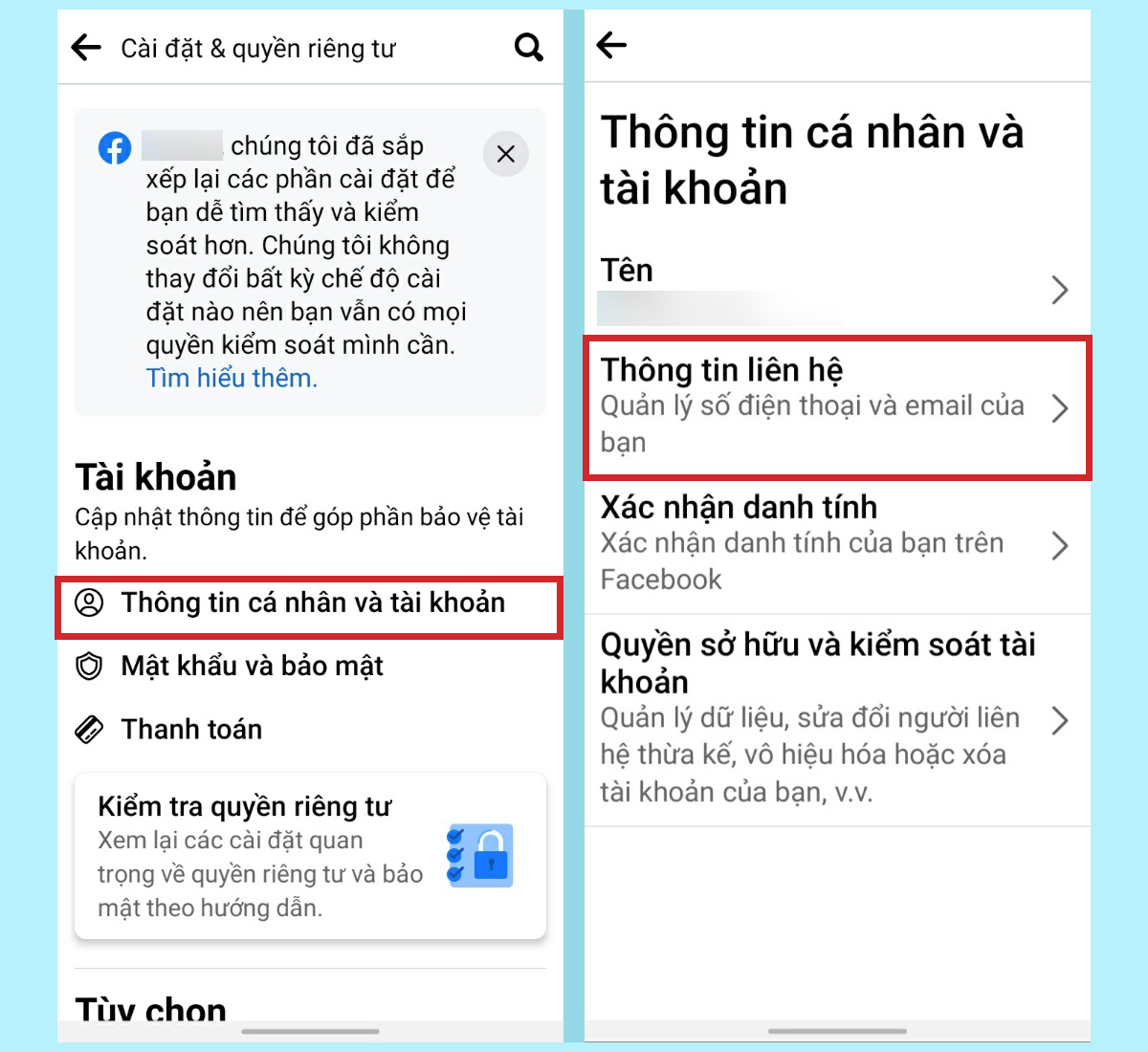
Bước 4: Tại mục Thông tin cá nhân, chọn Thông tin liên hệ
Bước 5: Tiếp tục chọn mục Thêm địa chỉ email hoặc Thêm số điện thoại
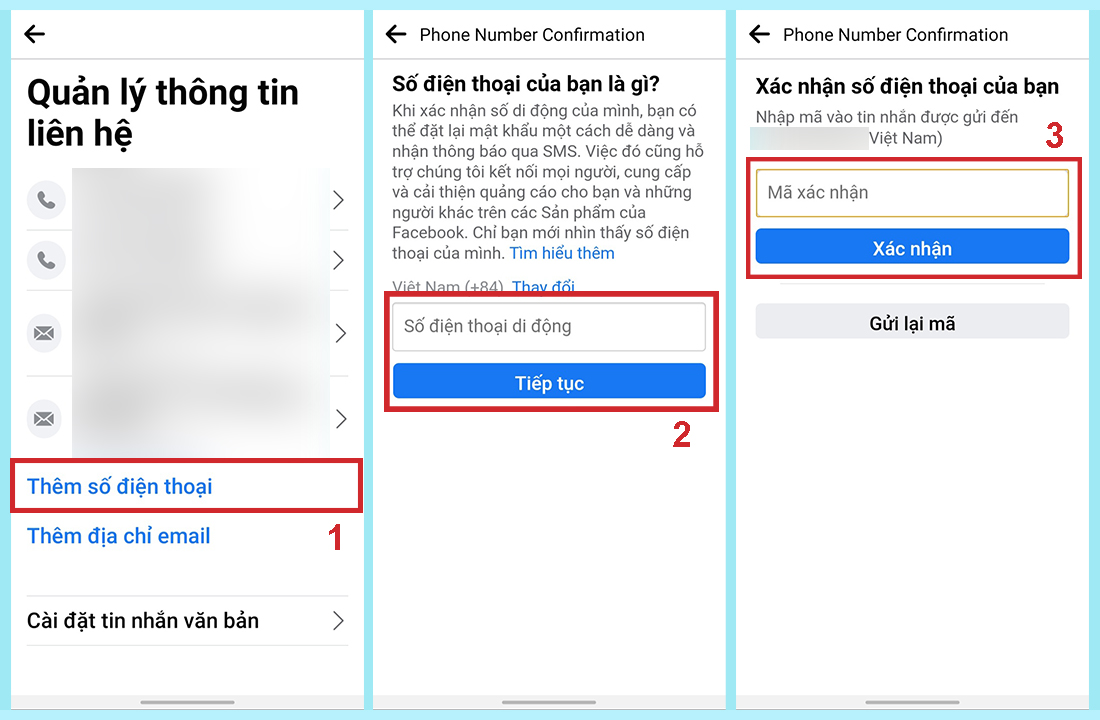
Bước 6: Bạn truy cập và email cá nhân bạn vừa thêm vào để lấy mã xác nhận. Đối với số điện thoại, sẽ có mã gửi về số của bạn, bạn cần nhập mã vào ô “Mã xác nhận” trong Facebook
 Hướng dẫn gỡ email, số điện thoại Facebook cá nhân
Hướng dẫn gỡ email, số điện thoại Facebook cá nhân
Khi đã thêm số điện thoại và địa chỉ email mới rồi, nếu bạn muốn gỡ gmail cũ đi thì thực hiện theo các bước sau.
Cách gỡ email Facebook cá nhân trên máy tính
Bước 1: Trên trang Facebook cá nhân. Chọn biểu tượng tam giác ngược
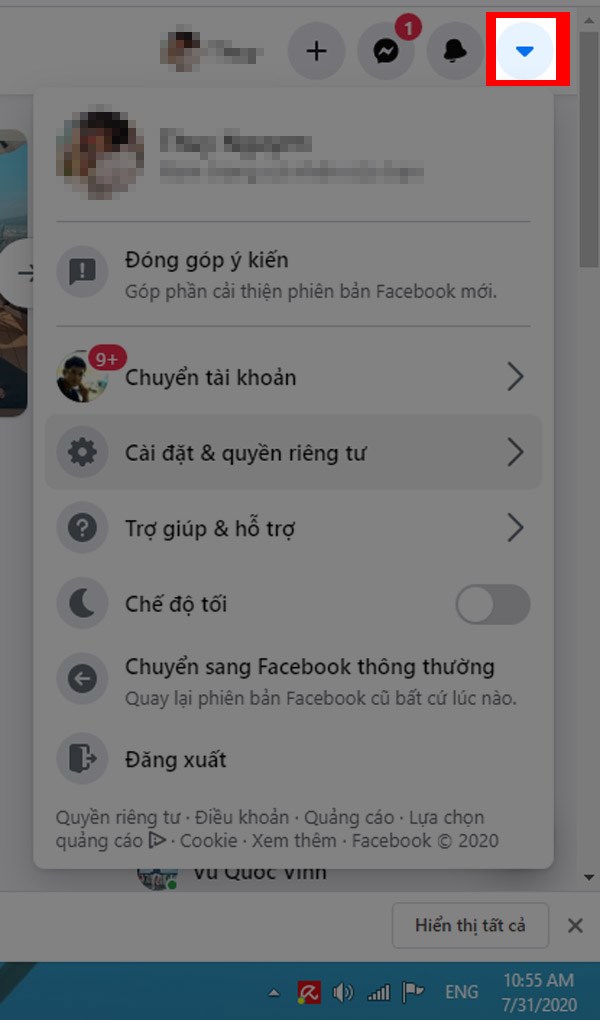
Bước 2: Chọn Cài đặt & quyền riêng tư → Chọn Cài đặt
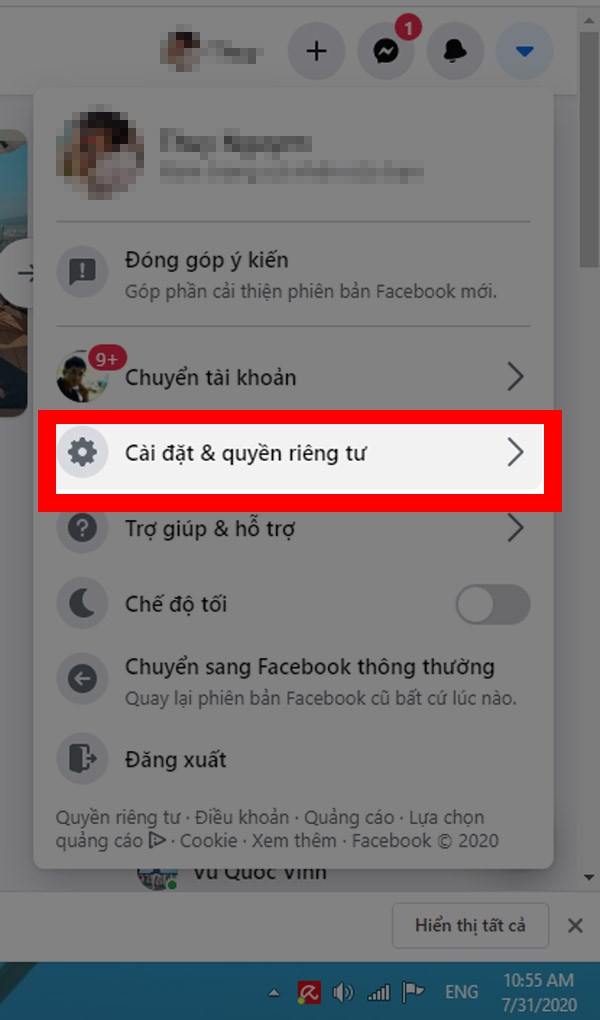
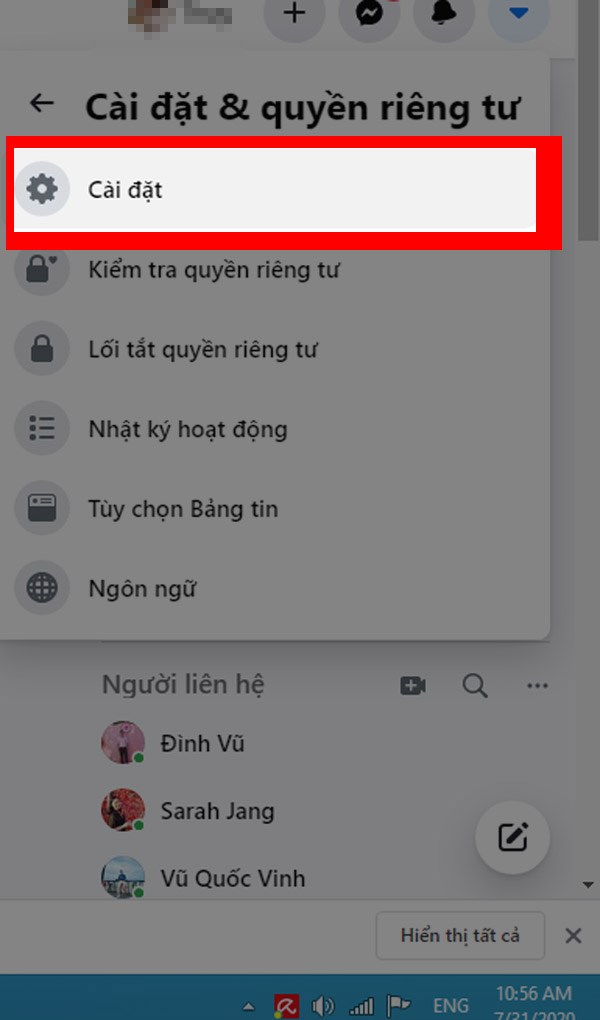
Bước 3: Trong mục Chung → Chọn Chỉnh sửa trong mục liên hệ
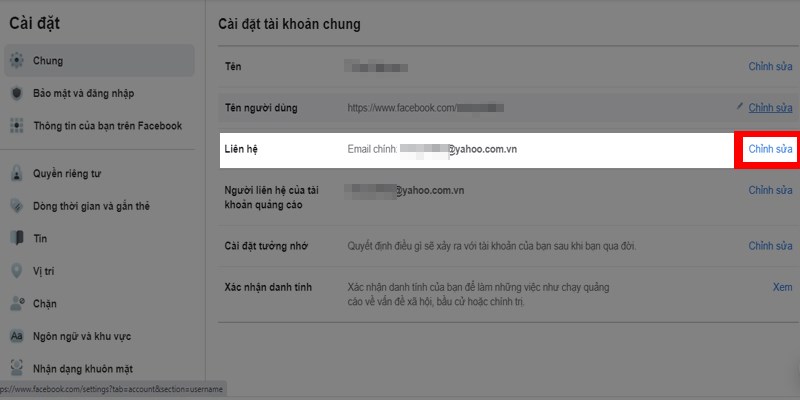
Bước 4: Nhấn Xóa, gỡ bỏ tại phần email bạn vừa chuyển thành email phụ.
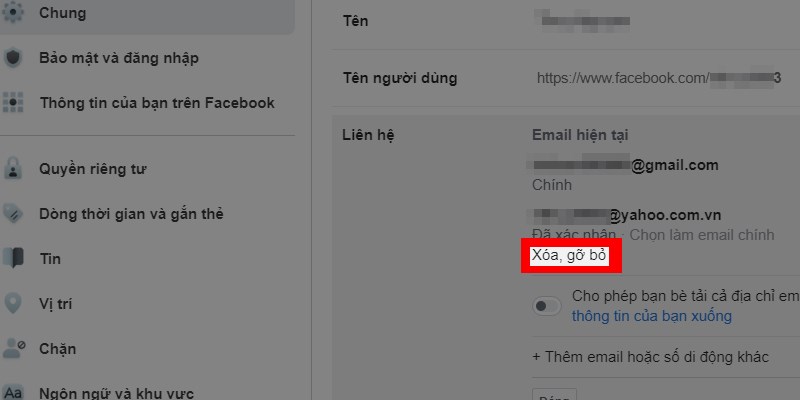
Bước 5: Nhập Mật khẩu rồi chọn Gửi. Như vậy là bạn đã hoàn thành việc xóa email chính trên Facebook.
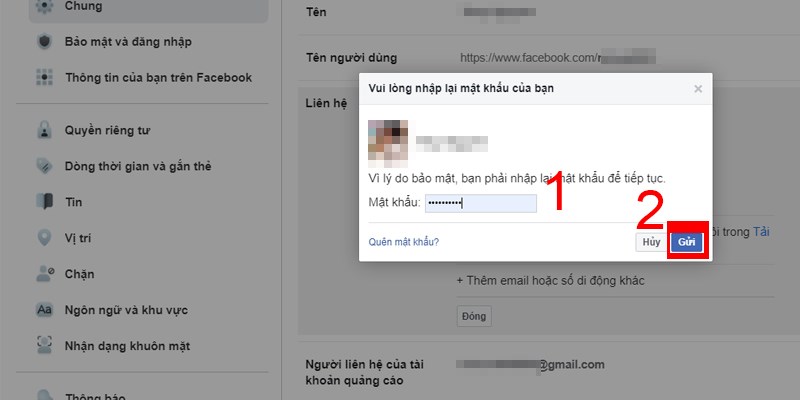
Cách gỡ email và số điện thoại Facebook cá nhân trên điện thoại
Bước 1: Tại trang chủ chọn vào biểu tượng dấu 3 gạch
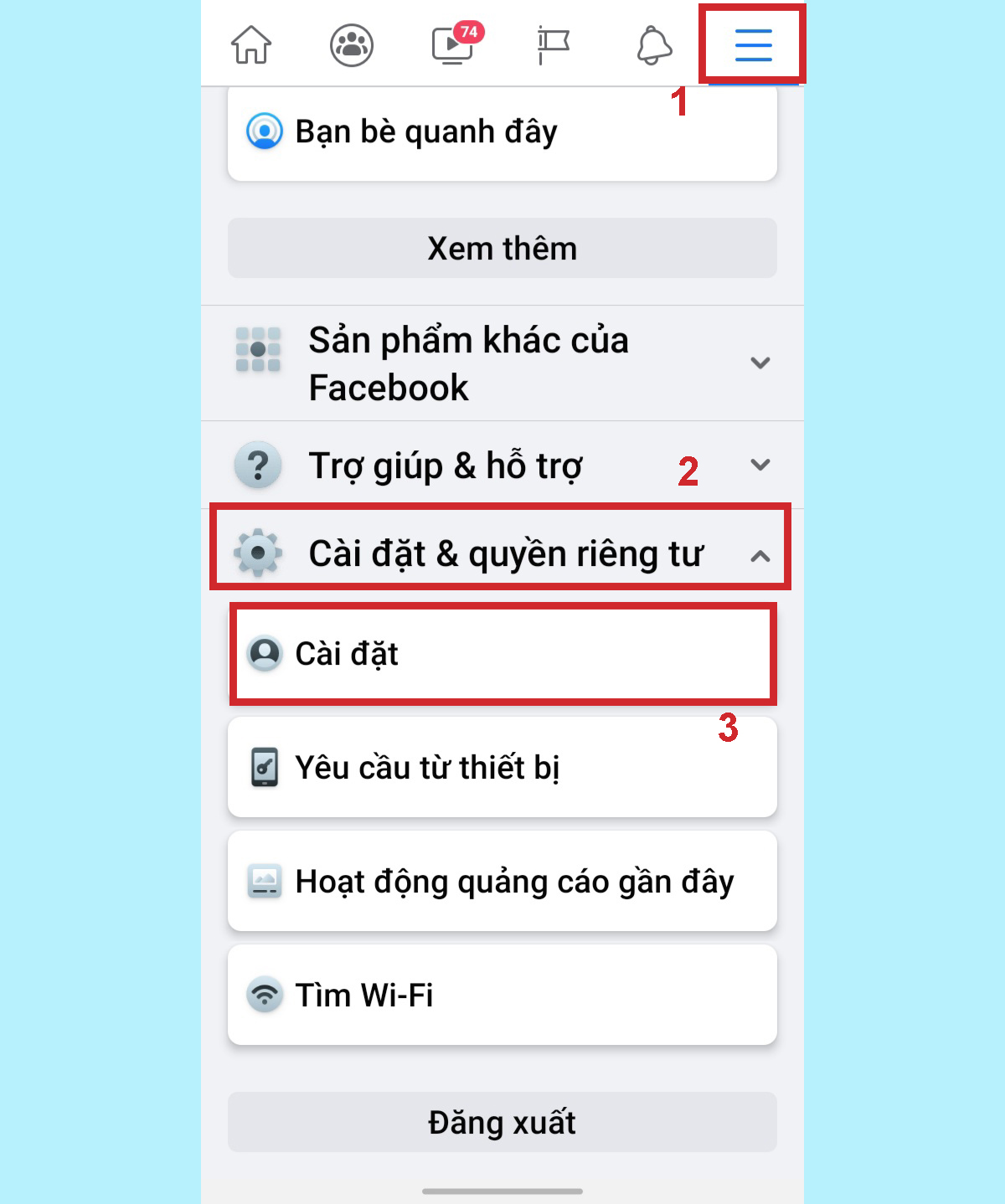
Bước 2: Chọn Cài đặt & quyền riêng tư → Tiếp theo chọn Cài đặt
Bước 3: Tại mục Cài đặt tài khoản chọn Thông tin cá nhân >> chọn Thông tin liên hệ
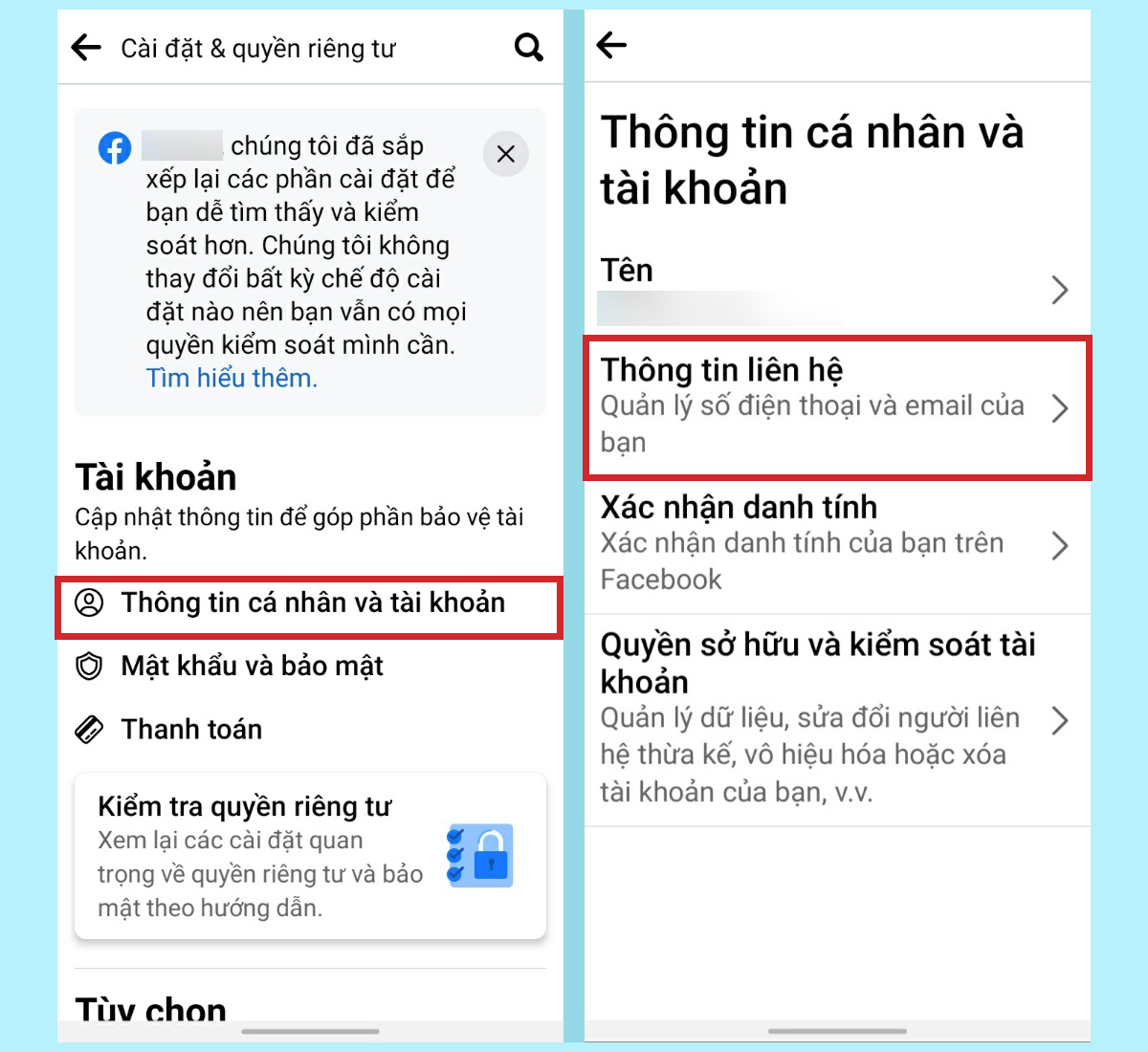
Bước 4: Chọn số điện thoại mà bạn muốn gỡ >> chọn “Gỡ” >> tick vào ô vuông như hình và chọn “Gỡ số”.
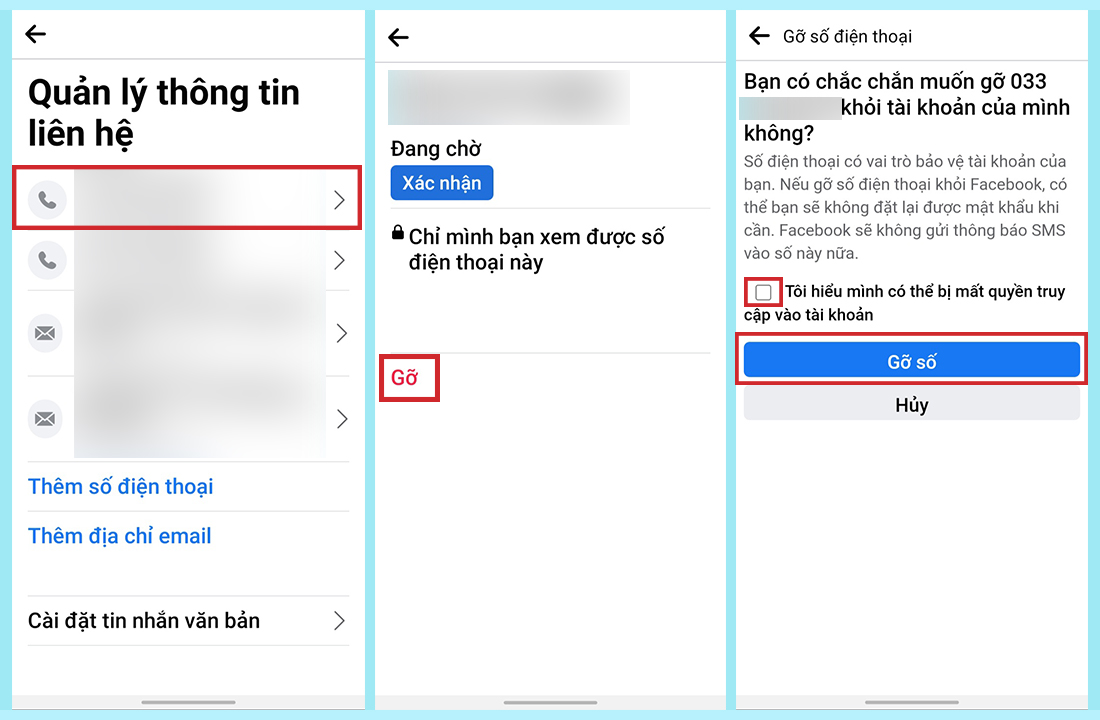
Bước 6: Để gỡ Email, bạn chọn Email mà muốn xóa và chọn “Gỡ” >> nhập mật khẩu và chọn “Gỡ email” để hoàn thành.
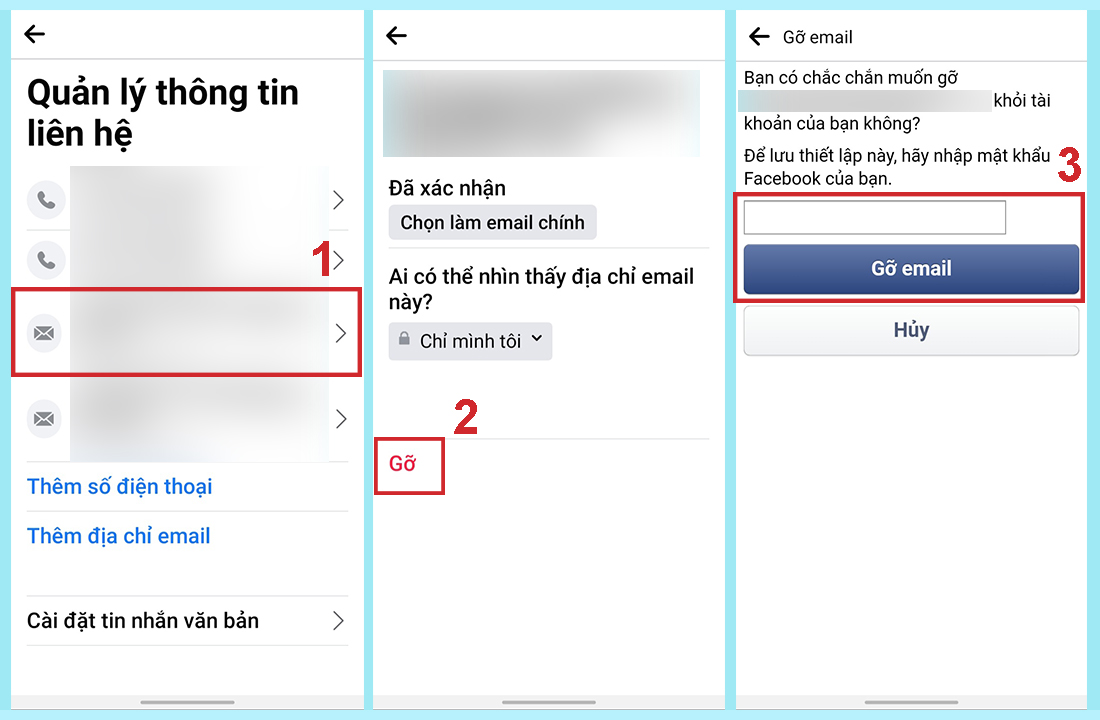
Trên đây là cách đổi email Facebook và số điện thoại cá nhân Facebook dễ dàng nhất. Vậy chỉ với các bước đơn giản như trên, bạn đã có thể hoàn toàn thêm email, số điện thoại mới hoặc gỡ những email, số điện thoại không còn sử dụng nữa. Chúc bạn thay đổi thành công!
